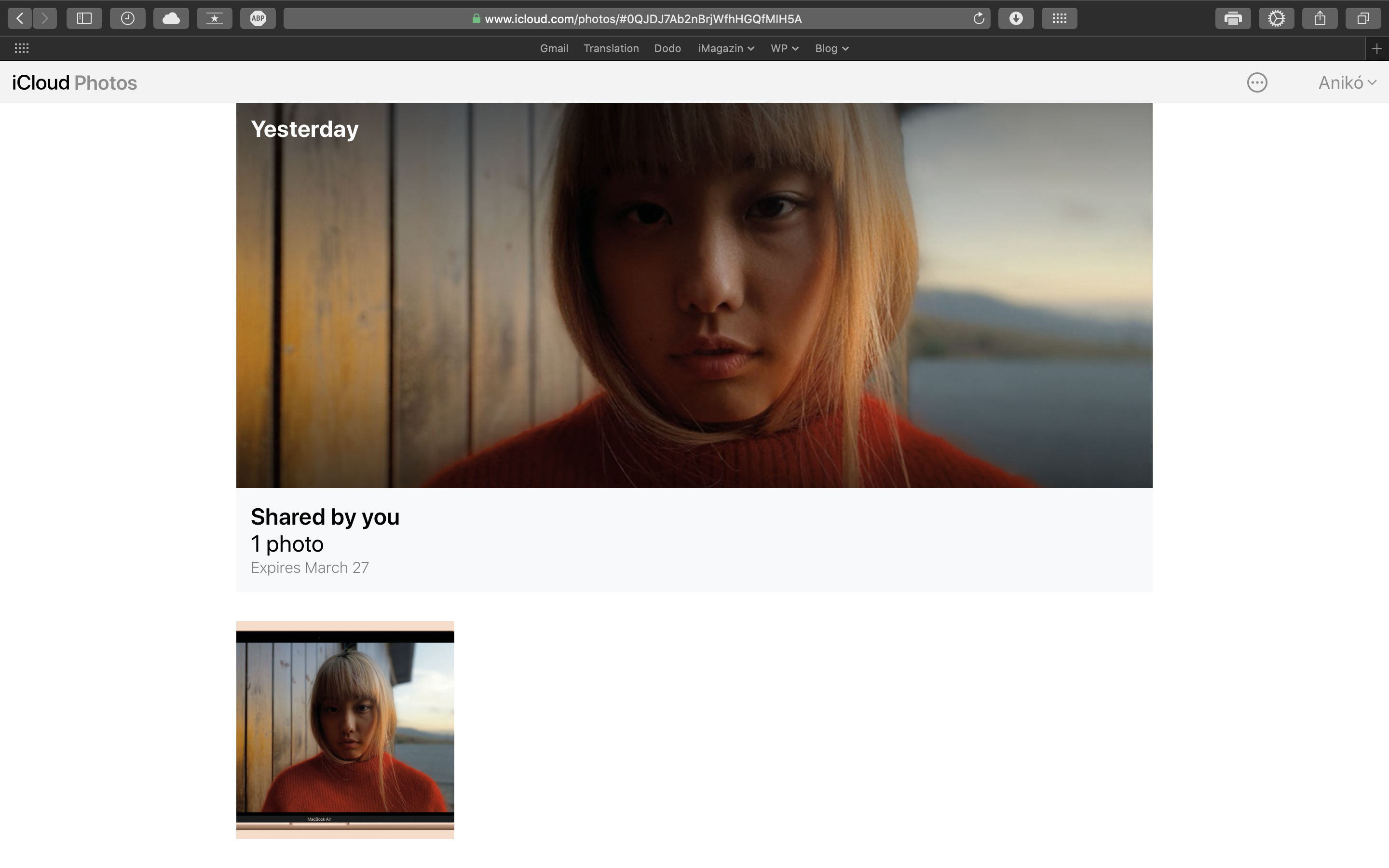Prečo zdieľať odkazy a nie samotné súbory? Pretože posielanie fotiek a videí v plnom rozlíšení cez iMessage alebo e-mail patrí do minulého storočia a navyše kladie zbytočné nároky na vaše mobilné pripojenie.
Nikto nemá rád megabajtové prílohy
Na zobrazenie zdieľaného obsahu stačí, aby príjemca otvoril odkaz. To je veľmi praktické najmä v prípade, že zdieľate viac fotiek a videí so zariadeniami od iných výrobcov.
Vaše zariadenie nahrá zdieľané súbory do iCloudu, ale tie sa nezapočítavajú do kvóty prideleného úložiska. Ak zdieľate médiá týmto spôsobom, ušetríte príjemcom množstvo dát, pretože posielate len odkaz.
Po klepnutí v iOS zariadení sa odkaz otvorí v aplikácii Fotky.
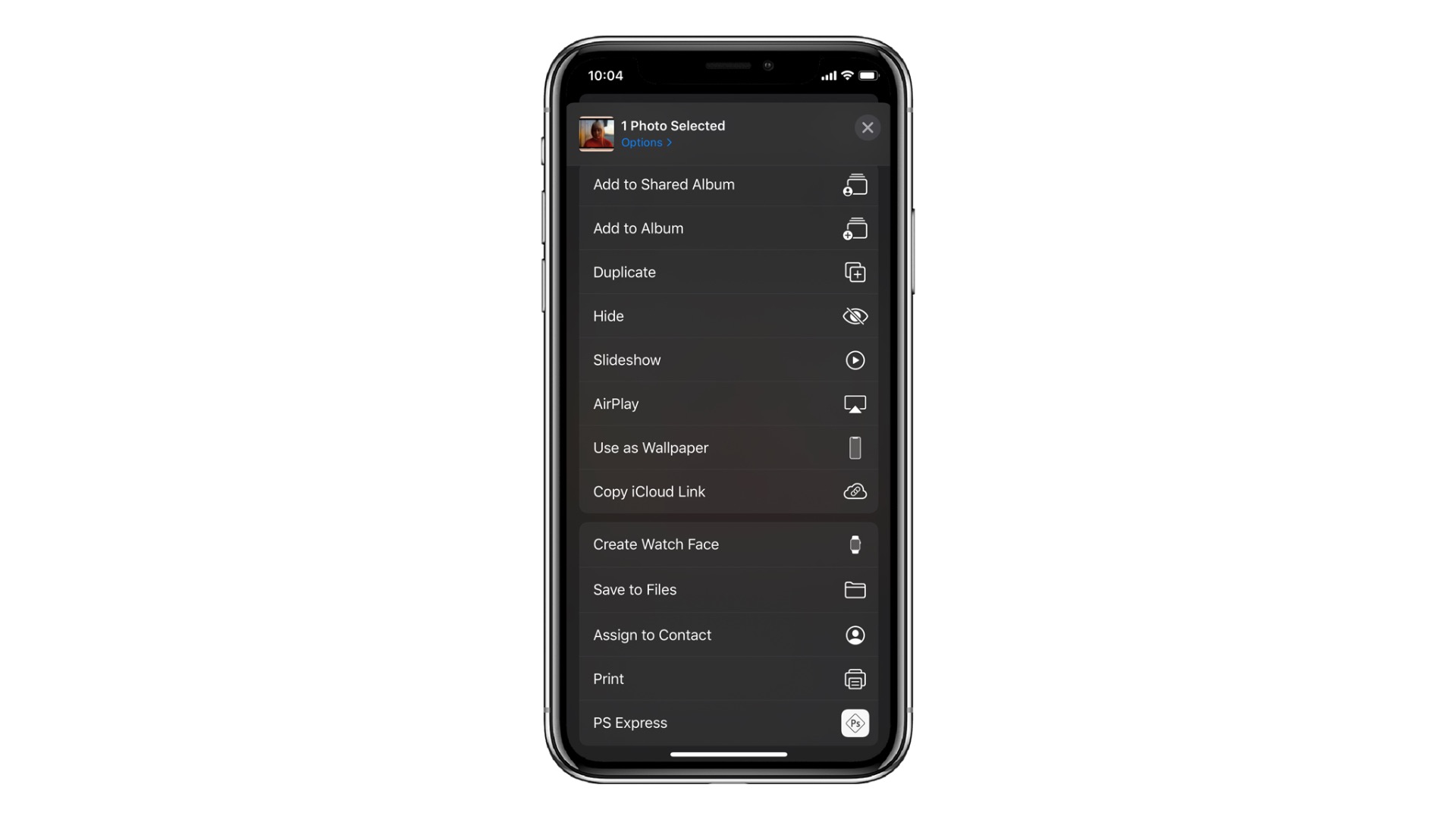
Na stolnom počítači kliknutie na odkaz na iCloud, ktorý vám prišiel v správe, e-maili alebo inak, otvorí náhľad na stránke iCloud.com. Zdieľaný odkaz je prístupný každému, kto ho má, až mesiac, potom jeho platnosť vyprší.
Úpravy zdieľanej položky na vašom zariadení sa neprejavia na zariadeniach príjemcov. Príjemca si môže pozrieť a stiahnuť len verziu, ktorú ste pôvodne zdieľali.
Požiadavky
Na generovanie odkazov na zdieľanie cez iCloud.com potrebujete:
- iPhone, iPad alebo iPod touch s iOS 12 a novším,
- iCloud Fotky musia byť povolené v Nastaveniach.
Ľudia, ktorým pošlete odkazy, nemusia mať na svojom zariadení zapnuté iCloud Fotky.
Ako zdieľať fotky z iPhonu prostredníctvom odkazu
Ak chcete vygenerovať odkaz na zdieľanie jednej alebo viacerých položiek z vašej knižnice fotografií, postupujte takto:
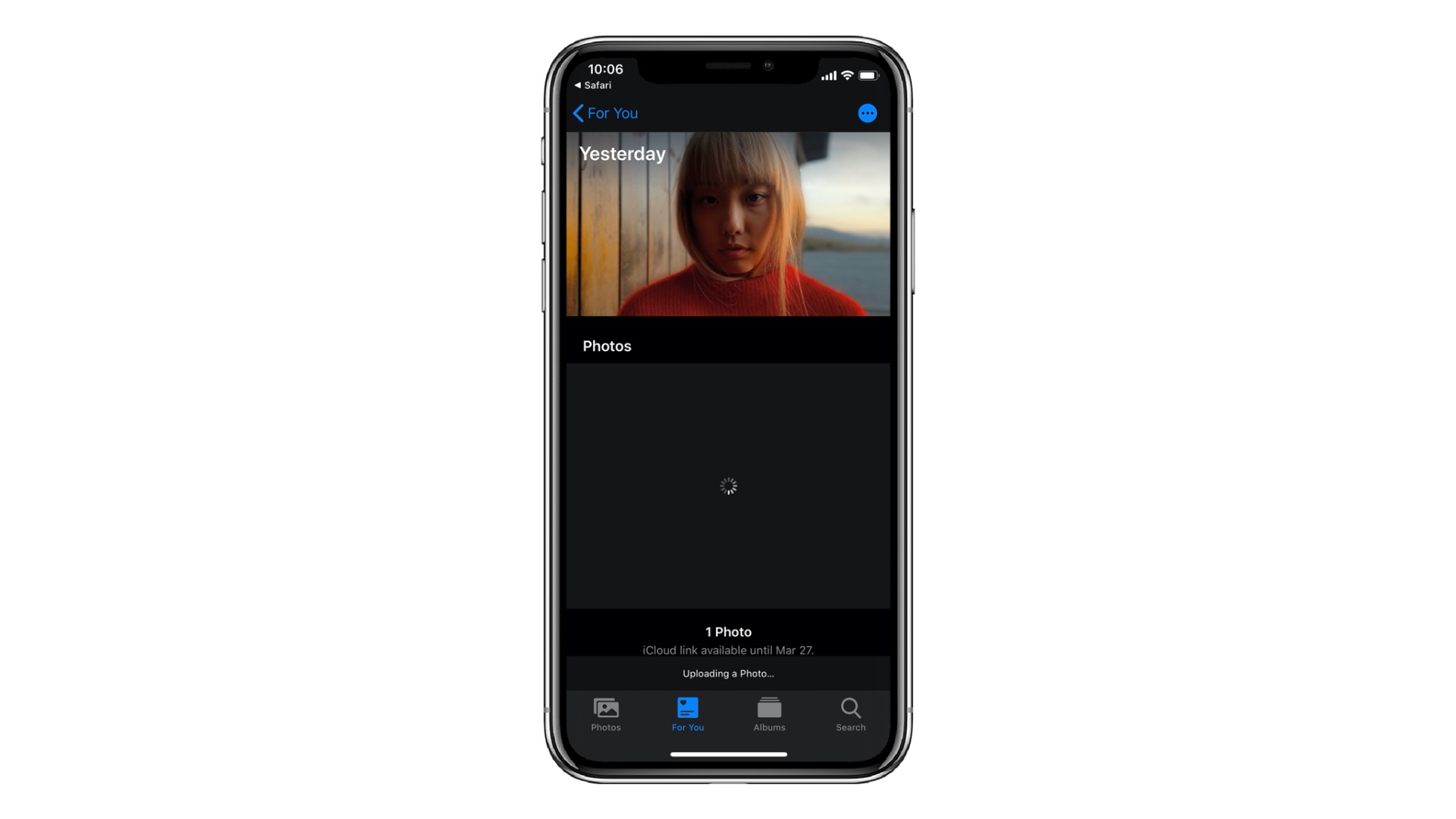
- Otvorte aplikáciu Fotky na iPhone alebo iPade s iOS 12 alebo novším.
- Na karte Fotky klepnite na Vybrať v pravom hornom rohu.
- Vyberte jednu alebo viac položiek, ktoré chcete niekomu poslať.
- Klepnite na tlačidlo zdieľania.
- V spodnej časti vyberte položku Kopírovať odkaz.
- Zobrazí sa oznámenie, že vaše fotky a videá sa pripravujú na zdieľanie, čo môže chvíľu trvať v závislosti od ich počtu a veľkosti.
- Keď je odkaz skopírovaný do schránky, môžete ho vložiť do správy, e-mailu alebo do konverzácie v inej aplikácii a poslať priateľom a rodine.
Ako otvoriť odkazy na mediálne súbory v iCloude
Fotky a videá zdieľané cez iCloud si môžete pozrieť na počítači, iPhone alebo iPade. Vďaka dokonalej integrácii s aplikáciou Fotky si môžu majitelia iOS zariadení užívať bezproblémové zdieľanie.
Na iPhone
Vďaka vylepšeným schopnostiam Siri, ktorá fotky rozpozná a automaticky vytvorí náhľad vo Fotkách, nemusíte odkazy otvárať ručne. Nerobte si starosti, do vašej knižnice fotografií sa nepridá nič, pokiaľ tak vyslovene nezvolíte.
Keď dostanete odkaz v e-maili, môže tiež vzniknúť náhľad vo Fotkách. Ak otvoríte odkaz na zariadeniach s iným systémom než iOS, napríklad na smartfóne alebo tablete s Androidom, dostanete sa na stránku sťahovania na webe iCloud.com.
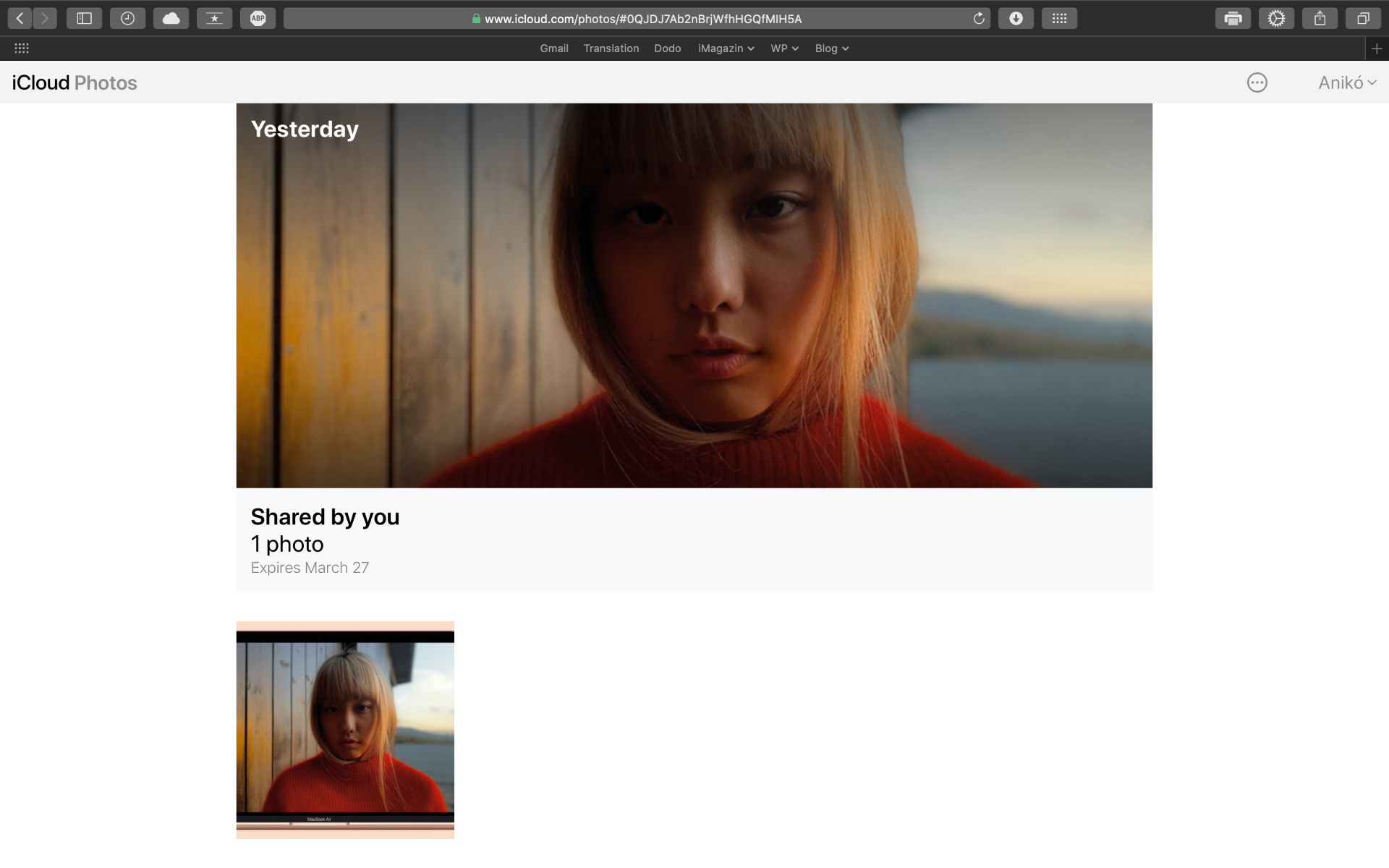
Na počítači
Odkaz v prehliadači vášho počítača otvorí pekne navrhnutú stránku na sťahovanie na iCloud.com s rovnakou mriežkou náhľadov ako vo Fotkách.
Ako skopírovať zdieľané médiá do svojej knižnice
Ak chcete položky uložiť predtým, než vyprší platnosť odkazu alebo odosielateľ ukončí zdieľanie, pridajte ich do svojej knižnice fotografií alebo si ich stiahnite do počítača cez webové rozhranie. Do vašej knižnice fotografií sa nepridajú žiadne fotky alebo videá, ktoré si sami nevyberiete.
Do knižnice aplikácie Fotky môžete skopírovať všetky súbory naraz alebo si vybrať len niektoré položky. Bez ohľadu na to, ktoré fotky si chcete ponechať, stránka náhľadov bude naďalej dostupná v aplikácii Fotky a tiež na iCloud.com, až kým nie je zdieľanie ukončené alebo odkaz nevyprší 30 dní od vytvorenia.
Všetky položky
Ak chcete pridať všetko, čo s vami niekto zdieľa prostredníctvom odkazu, postupujte takto:
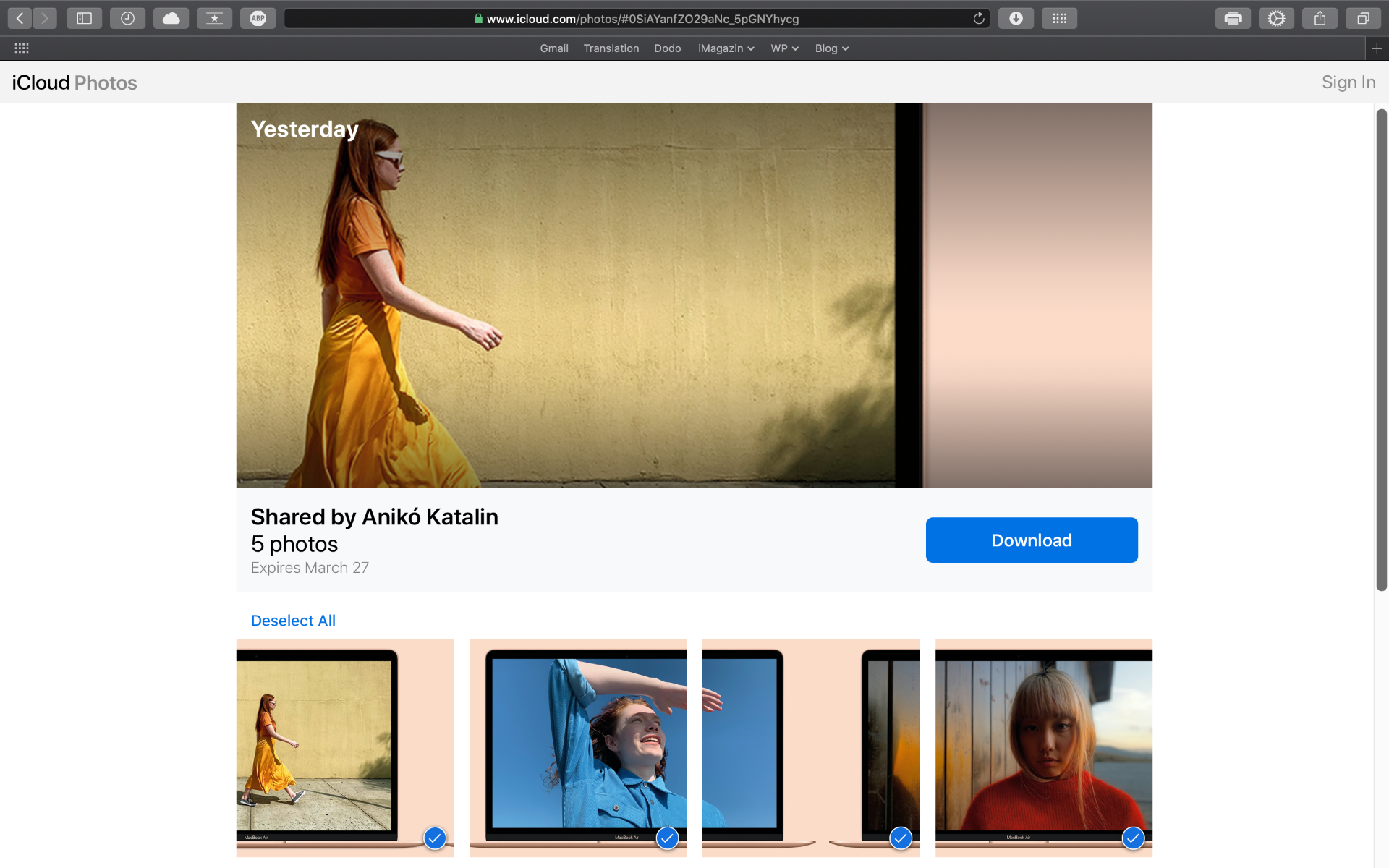
- Na iPhone alebo iPade s iOS 12 a novším otvorte aplikáciu Fotky.
- Klepnite dole na kartu Pre vás.
- Klepnite na náhľad zdieľaných fotiek pod nadpisom Naposledy zdieľané.
- Klepnite na tlačidlo Pridať všetky.
Všetky zdieľané médiá sa stiahnu do vášho zariadenia v pôvodnom rozlíšení. Nájdete ich v karte Fotky zoradené podľa dátumu vytvorenia.
Jedna položka
Ak chcete do svojej knižnice rýchlo pridať len jednu zdieľanú položku, postupujte takto:
- Na iPhone alebo iPade s iOS 12 a novším otvorte aplikáciu Fotky.
- Klepnite dole na kartu Pre vás.
- Klepnite na náhľad zdieľaných fotiek pod nadpisom Naposledy zdieľané.
- Klepnutím na miniatúru v spodnej časti rozhrania zobrazíte danú fotku alebo video.
- Klepnite dolu na tlačidlo Pridať do knižnice.
Aktuálna položka sa stiahne a uloží do knižnice fotografií vo vašom zariadení.
Viaceré položky
Ak chcete do zariadenia skopírovať vybrané zdieľané položky, postupujte takto:
- Na iPhone alebo iPade s iOS 12 a novším otvorte aplikáciu Fotky.
- Klepnite dole na kartu Pre vás.
- Klepnite na náhľad zdieľaných fotiek pod nadpisom Naposledy zdieľané.
- V pravom hornom rohu časti náhľadov klepnite na Vybrať.
- Začiarknite fotky a videá, ktoré si chcete ponechať.
- Klepnite na tlačidlo Pridať všetky.
Vybrané položky sa stiahnu priamo do knižnice aplikácie Fotky vo vašom iOS zariadení.